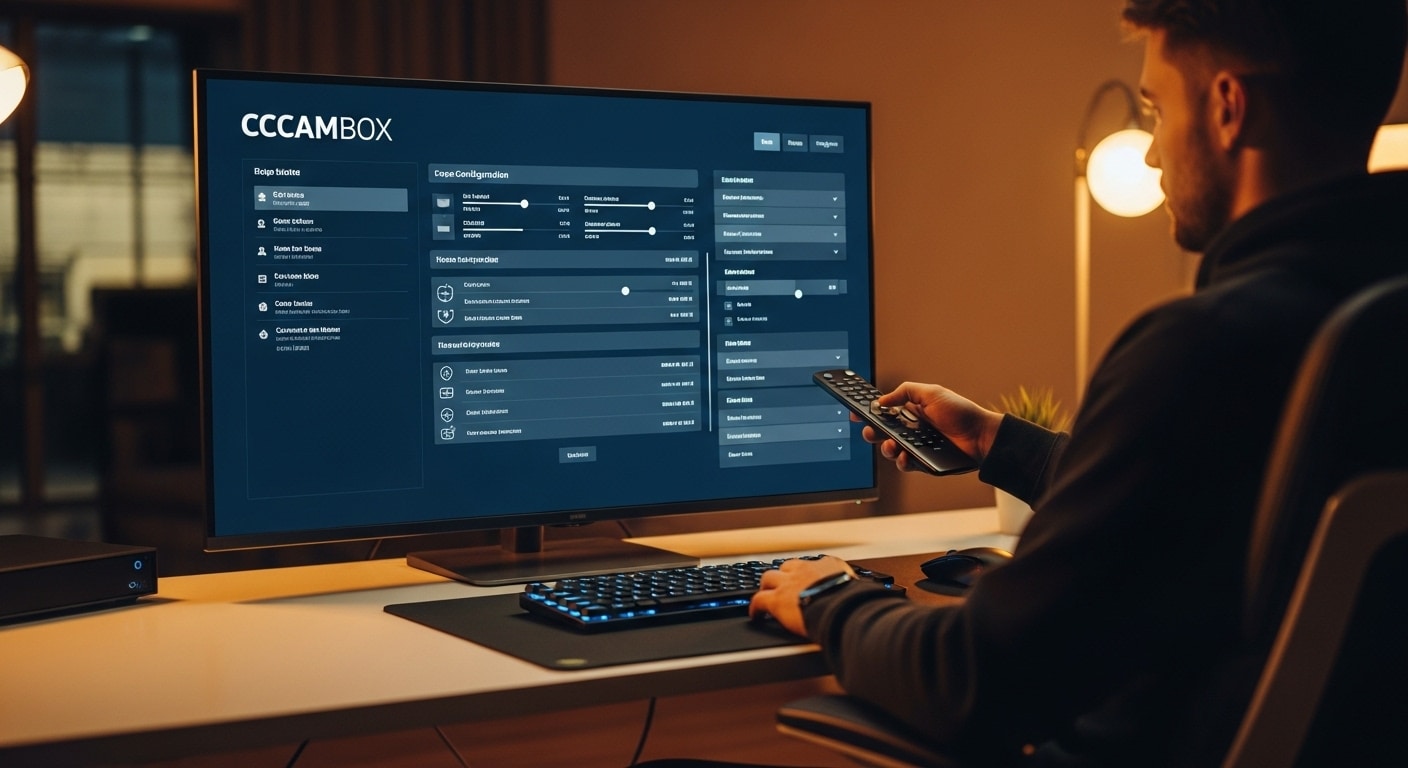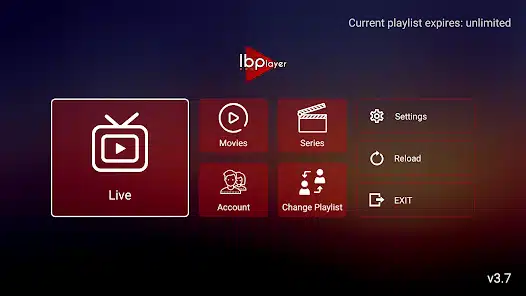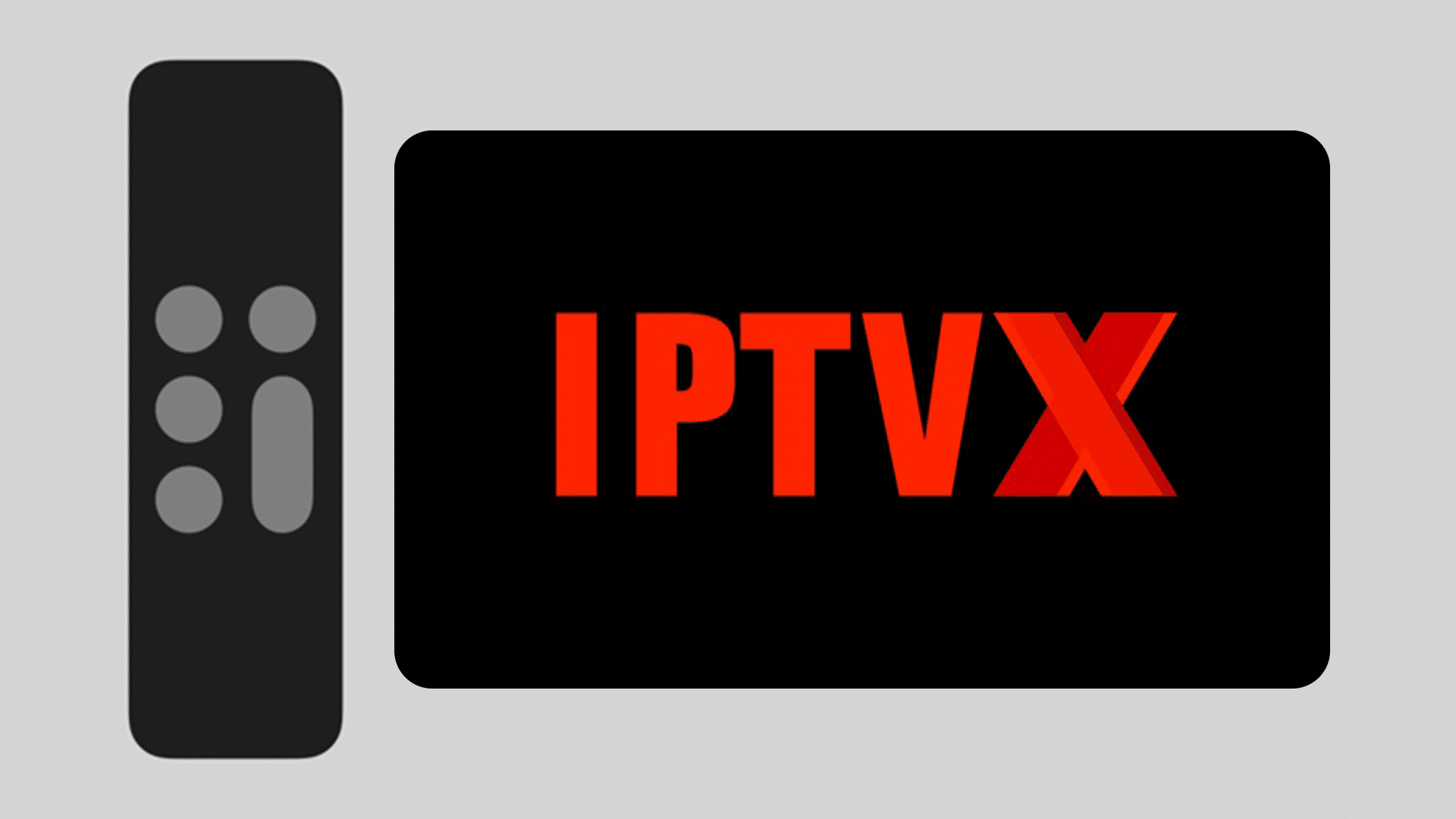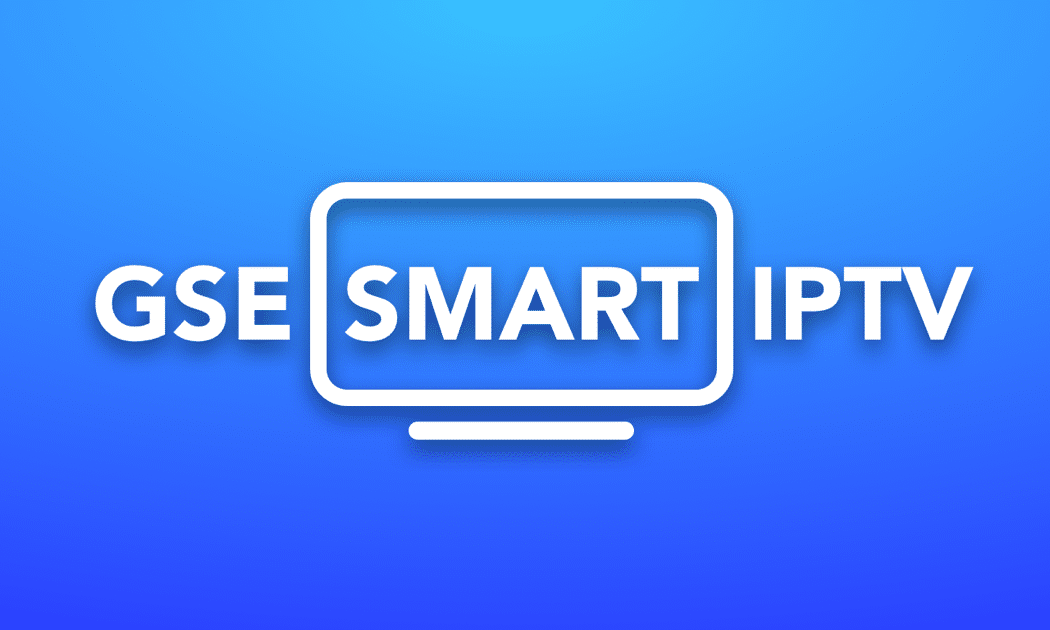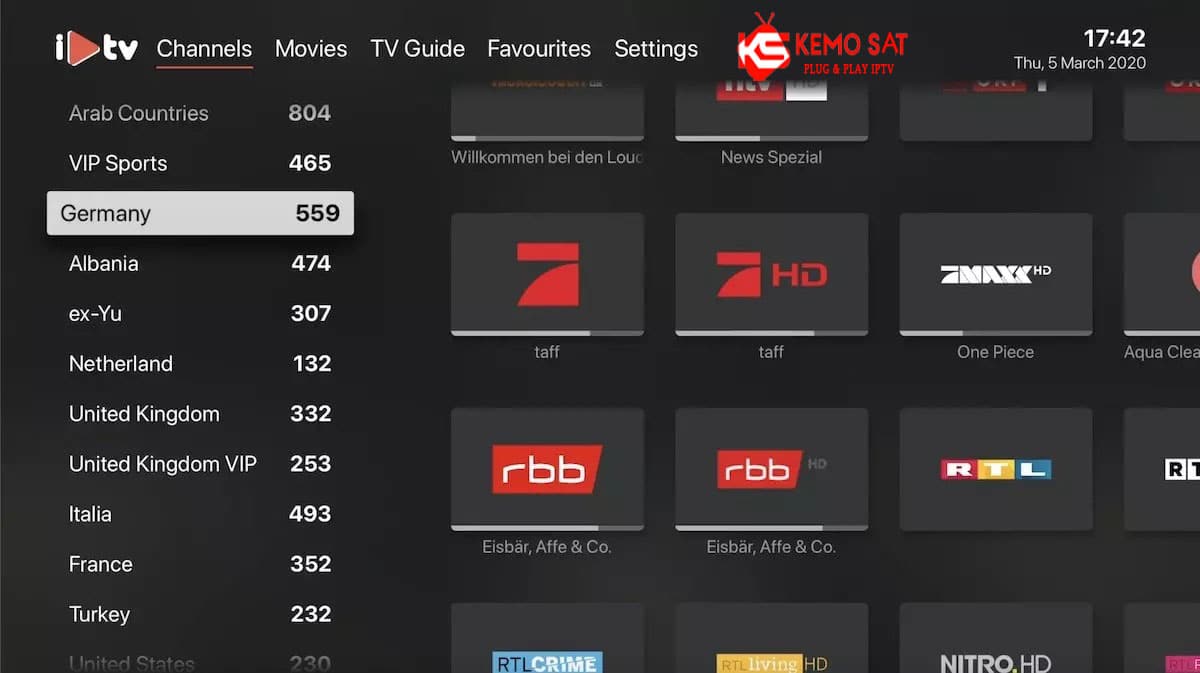¿Quieres ver tus canales IPTV favoritos directamente en tu PC con IPTV Extreme Pro?
Aunque esta potente app fue diseñada para Android, con los pasos correctos puedes instalar IPTV Extreme Pro en Windows y disfrutar streaming fluido en pantalla grande.
A continuación tienes la guía más actualizada de 2025 para hacerlo paso a paso.
Table of Contents
¿Qué es IPTV Extreme Pro?
IPTV Extreme Pro es una aplicación avanzada para reproducir listas IPTV con soporte para M3U, EPG, grabación, control parental y temas personalizables.
Está considerada una de las apps más estables y completas para IPTV, ideal si buscas una interfaz limpia y sin publicidad.
Ventajas principales
- Sin anuncios ni interrupciones
- Compatible con listas M3U y Xtream Codes
- Permite grabar contenido en vivo
- Modo de búsqueda rápida por canal o película
- Interfaz personalizable con múltiples temas
- Control parental integrado
Requisitos para Instalar IPTV Extreme Pro en Windows
Antes de comenzar, asegúrate de cumplir con los requisitos mínimos.
| Elemento | Requerido |
|---|---|
| Sistema operativo | Windows 10 u 11 (64 bits) |
| Procesador | Intel i5 / Ryzen 5 o superior |
| Memoria RAM | Mínimo 4 GB (8 GB recomendado) |
| Espacio libre | 4 GB + espacio adicional para apps |
| Internet | Conexión estable (mínimo 25 Mbps para HD) |
| Permisos | Cuenta de administrador activa |
Métodos de Instalación de IPTV Extreme Pro en Windows
Dado que la aplicación es Android, necesitarás usar un emulador.
Estos son los dos métodos más estables actualmente.
Método 1: Instalar IPTV Extreme Pro con BlueStacks
BlueStacks sigue siendo el emulador más popular para ejecutar apps Android en Windows con rendimiento superior.
Paso 1 – Descargar e Instalar BlueStacks
- Visita el sitio oficial: www.bluestacks.com.
- Descarga la versión para Windows.
- Ejecuta el instalador y sigue las instrucciones.
- Reinicia tu PC si es necesario.
Paso 2 – Configurar tu Cuenta Google
- Abre BlueStacks.
- Inicia sesión con tu cuenta de Google (o crea una nueva).
- Acepta los términos y activa Play Store.
Paso 3 – Instalar IPTV Extreme Pro
- En la Play Store escribe “IPTV Extreme Pro”.
- Selecciona la app oficial del desarrollador “Paolo Turatti”.
- Pulsa Instalar y espera la descarga.
- Una vez instalada, aparecerá en el escritorio de BlueStacks.
Paso 4 – Optimizar el Rendimiento
- Ajusta BlueStacks → Configuración → Rendimiento:
- 2 núcleos de CPU y 3 GB RAM asignados.
- Resolución 1280×720 o superior.
- Activa “Virtualización” en BIOS para máxima velocidad.
Método 2: Instalar IPTV Extreme Pro con NoxPlayer
NoxPlayer es otra excelente opción, ligera y rápida para streaming IPTV.
Paso 1 – Instalar NoxPlayer
- Descarga desde www.bignox.com.
- Ejecuta el instalador y sigue el asistente.
- Espera a que NoxPlayer se inicie automáticamente.
Paso 2 – Agregar tu Cuenta Google
- Abre Play Store dentro de Nox.
- Inicia sesión con tu cuenta.
- Completa la verificación si es necesario.
Paso 3 – Instalar la App
- Busca IPTV Extreme Pro en Play Store.
- Descarga e instala.
- La app aparecerá en la pantalla principal de NoxPlayer.
Paso 4 – Ajustar Configuración de Streaming
- Configura 2 GB RAM mínimo.
- Habilita aceleración gráfica (GPU).
- Usa modo “Tablet” para mejor interfaz visual.
Configurar IPTV Extreme Pro en Windows
Paso 1 – Añadir tu Lista M3U
- Abre la app.
- Menú → Playlists → +.
- Elige “M3U URL”.
- Introduce:
- Nombre : CCCAMBOX TV Lista
- URL : tu enlace M3U de suscripción
- EPG (optional): URL EPG de tu proveedor
- Guarda → Espera a que cargue la lista de canales.
Paso 2 – Cargar Guía EPG
- Ajustes → EPG.
- Añade la URL del EPG.
- Activa actualización cada 24 h.
Paso 3 – Personalizar Interfaz
- Ajustes → Apariencia → Elige tema oscuro o claro.
- Cambia tamaño de texto, iconos y miniaturas.
- Crea carpetas de favoritos para tus canales preferidos.
Solución de Problemas Frecuentes
El emulador va lento
- Cierra apps en segundo plano.
- Aumenta núcleos y RAM.
- Verifica drivers gráficos actualizados.
- Activa virtualización en BIOS.
Buffering o cortes
- Usa conexión por cable en lugar de Wi-Fi.
- Cambia de servidor en tu lista M3U.
- Reduce la calidad de reproducción en ajustes.
Error al instalar
- Ejecuta el instalador como administrador.
- Libera espacio en disco.
- Desactiva temporalmente tu antivirus.
Consejos Avanzados
- Usa VPN para proteger tu IP y evitar bloqueos geográficos.
- Actualiza regularmente tanto el emulador como IPTV Extreme Pro.
- Graba tus programas favoritos desde la función DVR integrada.
- Asigna atajos de teclado para control rápido de canales.
- Si notas lags, prueba LDPlayer 10, que ofrece mejor rendimiento para streaming.
Preguntas Frecuentes
¿IPTV Extreme Pro es legal?
Sí, la aplicación es completamente legal. Solo debes usar listas IPTV legítimas o de dominio público.
¿Puedo usar varios proveedores?
Sí, puedes añadir múltiples listas M3U o conexiones Xtream Codes simultáneamente.
¿Funciona a pantalla completa?
Sí, puedes activar modo pantalla completa o presionar F11 en tu emulador.
Conclusión
Instalar IPTV Extreme Pro en Windows es más fácil de lo que parece.
Con emuladores como BlueStacks o NoxPlayer, podrás convertir tu PC en un potente centro IPTV, disfrutar de canales HD, VOD y EPG completo con una experiencia fluida y sin anuncios.
Si quieres evitar configuraciones complicadas, suscríbete a un proveedor fiable como CCCAMBOX TV, compatible con IPTV Extreme Pro, XCIPTV, TiviMate, y más.
Disfruta de tu contenido en la máxima calidad y seguridad.